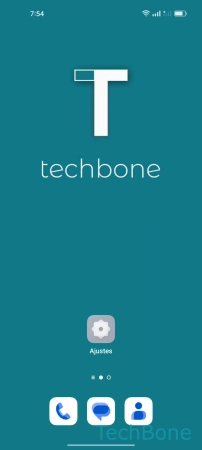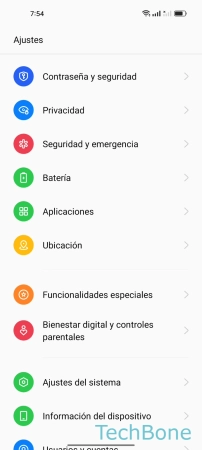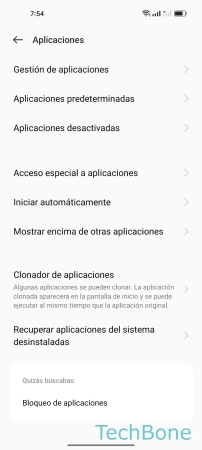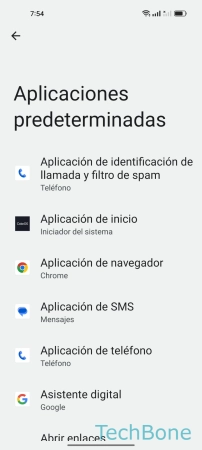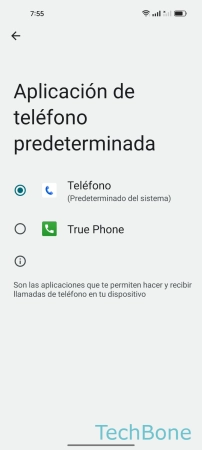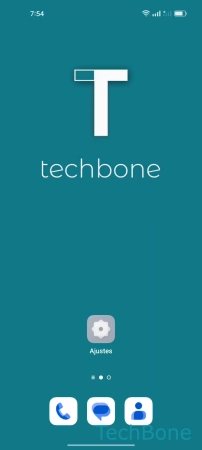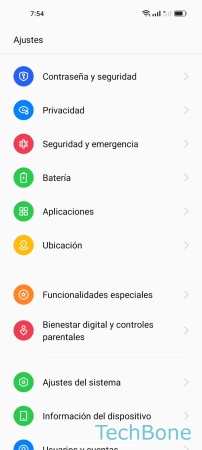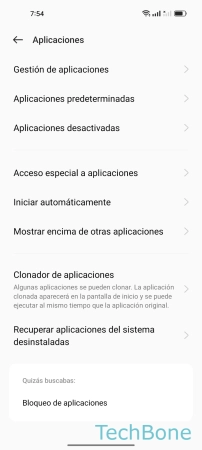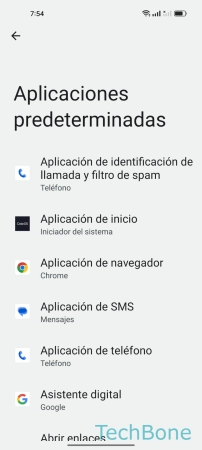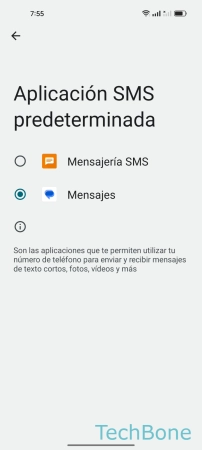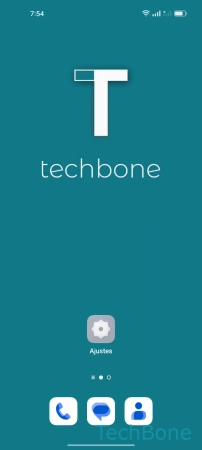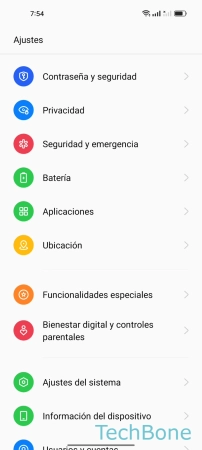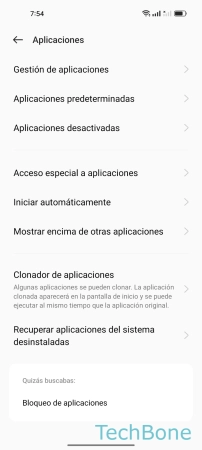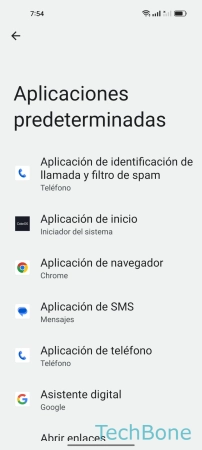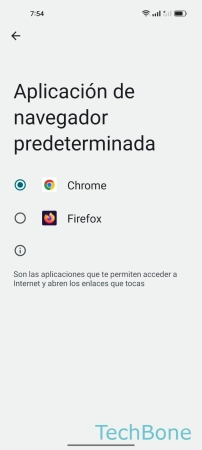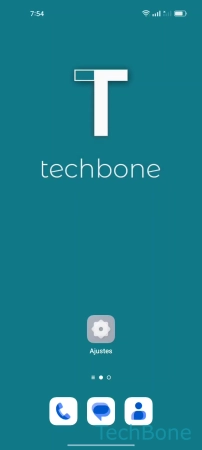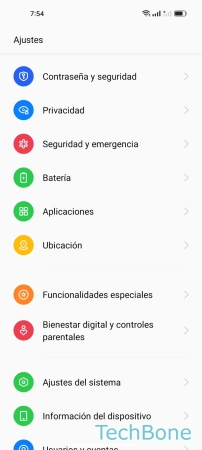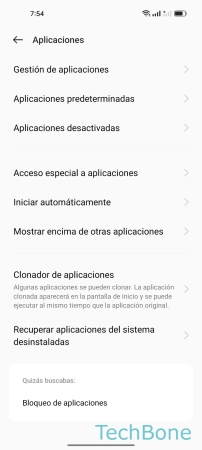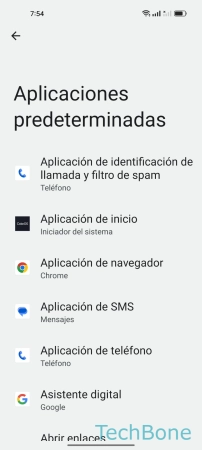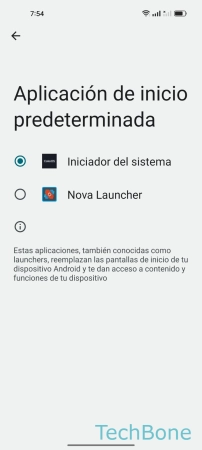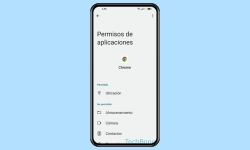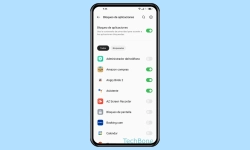Oppo - Cambiar las Aplicaciones Predeterminadas
Para poder realizar siempre una función o acción con la aplicación favorita, puedes cambiar las aplicaciones predeterminadas en cualquier momento.
Escrito por Denny Krull · Última actualización el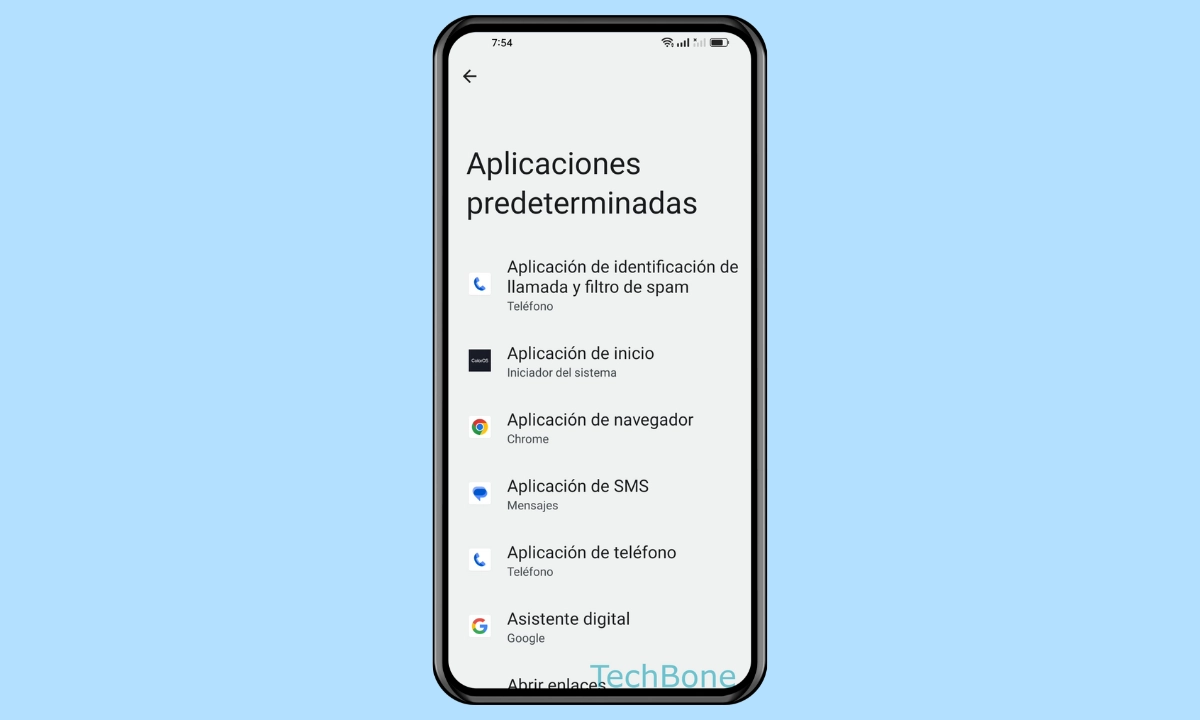
Las aplicaciones predeterminadas en el móvil Oppo determinan qué aplicación se abre o se usa para determinadas acciones o funciones. Para la propia personalización, se puede cambiar las aplicaciones predeterminadas en cualquier momento, como mostramos a continuación.
El móvilOppo viene con varias aplicaciones preinstaladas que ya están configuradas como aplicación predeterminada para el teléfono, los mensajes, el navegador o el lanzador. Como también hay otras funciones disponibles en aplicaciones de terceros, se puede cambiar las aplicaciones predeterminadas en cualquier momento. Todos los tipos de aplicaciones difieren en cuanto a forma y función, ya que algunas aplicaciones suelen tener funciones más amplias, mientras que otras ofrecen más opciones para personalizar el diseño o la disposición de elementos.
Para obtener nuevas aplicaciones predeterminadas, el usuario puede descargar archivos APK o instalar aplicaciones desde Play Store. Tras la descarga, las nuevas aplicaciones están disponibles para su selección en la gestión de aplicaciones y pueden establecerse como aplicación predeterminada en cualquier momento.
Teléfono
Todas las funciones básicas de un marcador, como realizar llamadas o gestionar la lista de llamadas, se pueden realizar a través de la app de teléfono preinstalada. Otras apps de teléfono suelen ofrecer distintos ajustes, desde la visualización hasta la personalización o la grabación de llamadas, que se puede establecer como aplicación de teléfono predeterminada en cualquier momento.
Nota: Otras aplicaciones para realizar llamadas también suelen traer su propia aplicación de contactos, que ofrece acceso directo a todos los números de teléfono guardados.
Mensajes (SMS)
Independientemente de que casi no se utilice la mensajería por SMS/MMS, ya que hoy en día la gente recurre a aplicaciones de mensajería como WhatsApp, es una función básica que todos los dispositivos, así como el móvil Oppo, admiten.
La aplicación de SMS no sólo sirve para enviar mensajes de texto, sino también para guardar conversaciones enteras (chats) y organizarlas en una lista para acceder a ellas rápidamente. De este modo, también se puede cambiar la aplicación predeterminada para enviar mensajes en cualquier momento, ya que las distintas aplicaciones también ofrecen opciones de configuración de funcionalidad o diseño.
Navegador
Google Chrome está preinstalado y establecido como navegador de Internet predeterminado en el móvil Oppo y ofrece las funciones habituales, como la gestión de favoritos, el modo incógnito (navegación privada) o ajustes de visualización como el modo escritorio de páginas web.
Dependiendo de las necesidades personales, el usuario también puede establecer otros navegadores como Firefox, Opera o Microsoft Edge como navegador predeterminado en la configuración o gestión de aplicaciones.
Lanzador
El lanzador es la aplicación de inicio del teléfono Oppo y es responsable de la pantalla de inicio y de los accesos directos a las aplicaciones, carpetas y widgets que contiene. Aquí, los lanzadores difieren mucho, ya que cada aplicación aporta sus propias opciones de personalización y ajustes.
Entre las aplicaciones de lanzador más populares están Nova Launcher, Microsoft Launcher, Poco Launcher y Evie Launcher, que se pueden instalar a través de Google Play Store como cualquier otra aplicación.
Preguntas más frecuentes (FAQ)
¿Cómo eliminar las aplicaciones predeterminadas?
Dependiendo de si son aplicaciones integradas en el sistema, las aplicaciones predeterminadas pueden tratarse como aplicaciones normales y se puede desinstalarlas.
Al desinstalar aplicaciones, los datos asociados también se eliminan del móvil Oppo.
¿Cómo descargar aplicaciones predeterminadas?
La instalación de nuevas aplicaciones predeterminadas puede realizarse a través de Play Store o como archivo APK, siempre que se haya concedido permiso para instalar aplicaciones de fuentes desconocidas.
¿Cómo cambiar las aplicaciones predeterminadas?
Se puede cambiar las aplicaciones predeterminadas directamente en la gestión de aplicaciones en el móvil Oppo, para lo cual se pueden establecer las aplicaciones para el teléfono, la mensajería, el navegador o el lanzador.
¿Qué aplicaciones predeterminadas hay?
El móvil Oppo ofrece cambiar la aplicación predeterminada para teléfono, mensajes, navegador, spam, asistente digital, lanzador y para abrir enlaces.